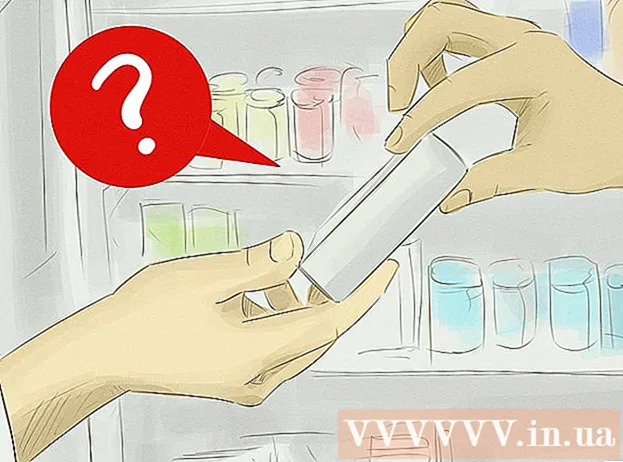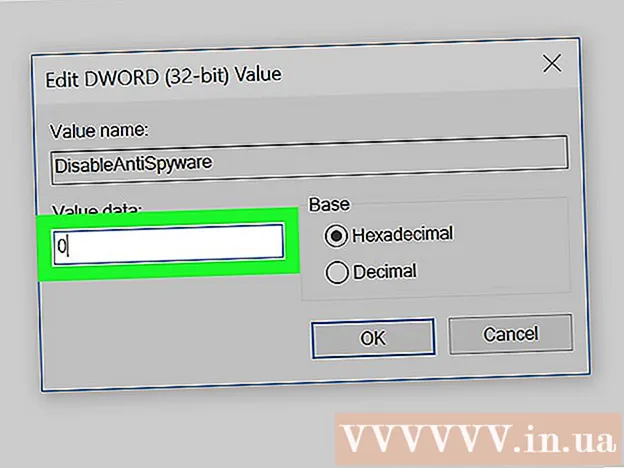লেখক:
Peter Berry
সৃষ্টির তারিখ:
12 জুলাই 2021
আপডেটের তারিখ:
1 জুলাই 2024

- অ্যাপল মেনুতে ক্লিক করুন এবং "সিস্টেম পছন্দসমূহ" নির্বাচন করুন।
- সিস্টেম পছন্দসমূহ মেনুতে "মুদ্রণ ও স্ক্যান" নির্বাচন করুন।
- ইনস্টলড প্রিন্টারগুলির তালিকার নীচে "+" বোতামটি ক্লিক করুন এবং ধরে রাখুন।
- সাম্প্রতিক প্রিন্টারের তালিকা থেকে আপনার নেটওয়ার্ক প্রিন্টারটি নির্বাচন করুন। যদি আপনার প্রিন্টার তালিকায় উপস্থিত না হয় তবে আপনাকে নির্মাতার সহায়তা সাইট থেকে সফ্টওয়্যারটি ডাউনলোড করতে হবে।
- যদি পাওয়া যায় তবে ডাউনলোড ও ইনস্টল বোতামটি ক্লিক করুন। যদিও প্রিন্টারটি ব্যবহার করার জন্য ওএস এক্স সাধারণত সফ্টওয়্যারটির সাথে প্রাক ইনস্টল হয় তবে কখনও কখনও আপনার মডেলটি অ্যাপল থেকে অতিরিক্ত সফ্টওয়্যার ইনস্টল করা প্রয়োজন। প্রয়োজনে আপনাকে প্রিন্টার যুক্ত করার পরে সফ্টওয়্যারটি ডাউনলোড করতে বলা হবে।

যেখানে মুদ্রকটি ইনস্টল করা আছে সেখানে ম্যাকের প্রিন্টার ভাগ করে নেওয়া সক্রিয় করুন। আপনি মুদ্রকটি ইনস্টল করার পরে, আপনাকে প্রিন্টার ভাগ করে নেওয়া সক্ষম করতে হবে যাতে অন্যান্য মেশিনগুলি এর সাথে সংযোগ করতে পারে।
- অ্যাপল মেনুতে ক্লিক করুন এবং "সিস্টেম পছন্দসমূহ" নির্বাচন করুন।
- "ভাগ করে নেওয়ার" বিকল্পটি ক্লিক করুন।
- মুদ্রক ভাগ করে নেওয়ার জন্য সক্রিয় করতে "মুদ্রক ভাগ করে নেওয়া" নির্বাচন করুন।


ম্যাক ল্যাপটপে ভাগ করা প্রিন্টারের সাথে সংযুক্ত করুন। এখন যেহেতু প্রিন্টারটি ভাগ করা হয়েছে, আপনি আপনার ম্যাক ল্যাপটপটি প্রিন্টারের সাথে সংযুক্ত করতে পারেন।
- অ্যাপল মেনুতে ক্লিক করুন এবং "সিস্টেম পছন্দসমূহ" নির্বাচন করুন।
- "মুদ্রণ ও স্ক্যান" বিকল্পটি ক্লিক করুন।
- "+" বোতামটি ক্লিক করুন এবং ধরে রাখুন, তারপরে নতুন ইনস্টল করা প্রিন্টারটি নির্বাচন করুন।
- ডাউনলোড ও ইনস্টল বোতামটি প্রদর্শিত হলে এটি ক্লিক করুন। যদিও ওএস এক্স বেশিরভাগ মুদ্রক মডেলগুলির সাথে সামঞ্জস্যপূর্ণ সফ্টওয়্যার দিয়ে প্রাক ইনস্টল করা আসে, আপনার মেশিনের জন্য অ্যাপল থেকে অন্য একটি সফ্টওয়্যার লাগানোর সম্ভাবনা রয়েছে। প্রয়োজনে, প্রিন্টার যুক্ত করার পরে আপনাকে সফ্টওয়্যারটি ডাউনলোড করতে বলা হবে।

- যে কোনও প্রোগ্রামের মুদ্রণ ডায়ালগ বাক্সটি খুলুন এবং উপলভ্য মেশিনগুলির তালিকা থেকে ভাগ করা প্রিন্টারটি নির্বাচন করুন।